linux exp用法 linux初学者一日内学会基本操作
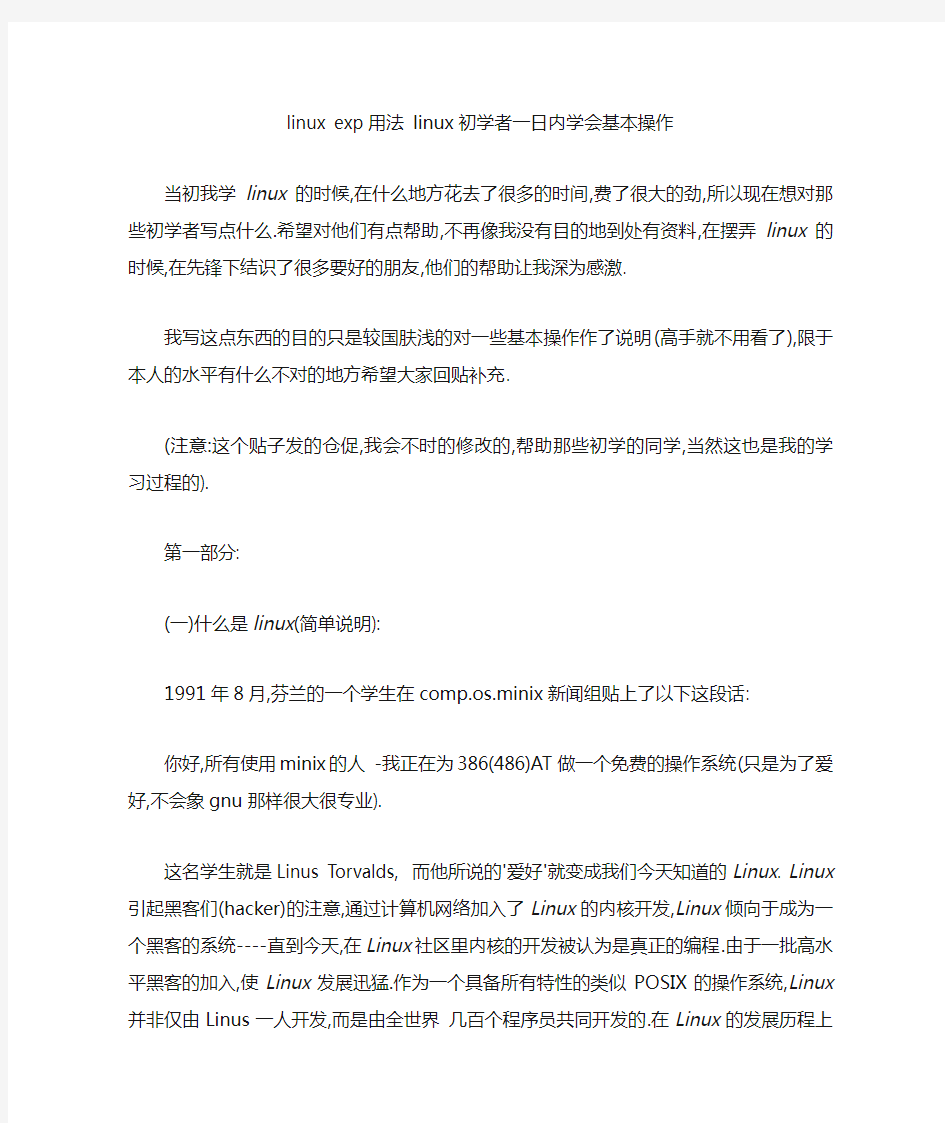

linux exp用法linux初学者一日内学会基本操作
当初我学linux的时候,在什么地方花去了很多的时间,费了很大的劲,所以现在想对那些初学者写点什么.希望对他们有点帮助,不再像我没有目的地到处有资料,在摆弄linux的时候,在先锋下结识了很多要好的朋友,他们的帮助让我深为感激.
我写这点东西的目的只是较国肤浅的对一些基本操作作了说明(高手就不用看了),限于本人的水平有什么不对的地方希望大家回贴补充.
(注意:这个贴子发的仓促,我会不时的修改的,帮助那些初学的同学,当然这也是我的学习过程的).
第一部分:
(一)什么是linux(简单说明):
1991年8月,芬兰的一个学生在comp.os.minix新闻组贴上了以下这段话:
你好,所有使用minix的人-我正在为386(486)A T做一个免费的操作系统(只是为了爱好,不会象gnu那样很大很专业).
这名学生就是Linus Torvalds, 而他所说的'爱好'就变成我们今天知道的Linux. Linux引起黑客们(hacker)的注意,通过计算机网络加入了Linux的内核开发,Linux倾向于成为一个黑客的系统----直到今天,在Linux社区里内核的开发被认为是真正的编程.由于一批高水平黑客的加入,使Linux发展迅猛.作为一个具备所有特性的类似POSIX的操作系统,Linux并非仅由Linus一人开发,而是由全世界几百个程序员共同开发的.在Linux的发展历程上还有一件重要的事:Linux加入GNU并遵循公共版权许可证(GPL).此举大大加强了GNU和Linux,几乎所有应用的GNU库/软件都移植到Linux,完善并提高了Linux的实用性,而GNU有了一个根基,我现在也搞不清楚到底是GNULinux呢还是基于Linux的GNU.Linux是一个在386/486/Pentium PC机上运行的Uinux系统.各地出现了很多的Linux发行版,如Slackware,Redhat,Suse,TurboLinux,OpenLinux等十多种,而且还在增加,注意,严格来说,你不能说"Redhat Linux""Suse Linux""SlackwareLinux"等等,Linux主要指操作系统内核,对所有发行版内核原代码都是一样的(但集成的内核版本可能因发行时间不同而有所不同).Linux系统具有最新Unix的全部功能,包括真正的多任务,虚拟存储,共享库函数,即时负载,优越的存储管理和TCP/IP,UUCP网络工具.Linux系统及其发展均符合Posix标准.其内核支持Ethernet,PPP,SLIP,NFS,
AX.25,IPX/SPX(Novell),NCP(Novell)等.系统应用包括tellnet,rlogin,ftp,Mail,gopher,talk,term,news(tin,trn,nn)等全套UNIX工具包.X图形库,包括xterm,fvwm,xxgdb, mosaic, xv, gs, xman等全部X-Win应用工具.商业软件有Motif,WordPerfect.中文工具已有Cxterm,celvis,cemasc,cless,hztty,cytalk,ctalk,cmail,等,可以处理GB,BIG5,HZ 文件.此外还有DOS模拟软件,可以运行
DOS/Win下的软件.
(二)关于安装:
如果你装过windows的话,我想也你会轻松学安装(Redhat为例),ant发过这样的贴,不错.看一下就好
https://www.360docs.net/doc/5015239283.html,/dispbbs.asp?BoardID=141& ID=188117如果初期学习的话还是在vm中装的好(如果你的机器配置不差的话)202.118.1.64上有镜像,vm(虚拟机)校园网上有的是,装上想上网得在以下文件中:
/etc/sysconfig/network-scripts/ifcfg-eth0
/etc/sysconfig/networking/devcies/ifconfig-eth0
/etc/sysconfig/networking/profiles/default/ifcfg-e th0
中编辑加入:
check_link_down() {
return 1;
}
保存文件在终端下:激活网卡:ifup eth0.禁用网卡: ifdown eth0
你还有可以在硬盘上拿出5-6个G来装linux(Redhat为例),只是在装的时候把swap(交换分区设为内存的2倍就好).
(三)现在我得说一下重要的东西了-初学者经常遇到的问题:
很多人装完了以后,不知从前下手,要知道linux和windows是两种不同的操作系统,linux 原本不是为个人PC 设计的所以.
(1)linux强大的功能是在文本界面上发挥出来的,装的时候初学者都是进和图形介面.
现在我们吧,在桌面上右击->终端,就打开了一像windows命令提示行的东西,useradd(加用户),whoami(看看我是谁),
ls 用于浏览目录,查看当前目录下的文件和文件名
格式:ls [选项]
(注意:linux下文件和目录的颜色代表什么(sakulagi,弱智)
蓝色表示目录;绿色表示可执行文件;红色表示压缩文件;浅蓝
色表示链接文件;灰色表示其它文件;红色闪烁表示链接的文件有问题了;黄色是设备文件,包括block, char, fifo。
用dircolors -p看到缺省的颜色设置,包括各种颜色和"粗体",下划线,闪烁等定义。
)
选项说明:
-a 显示所有文件(包括隐藏文件)。
-l 显示文件的详细信息。
-k 显示文件大小,以K为单位。
-color 显示文件时用不同颜色加以区别文件类型。
-d 将根目录作为文件显示。
ps 查看进程状态
格式:ps [选项]
选项说明:
-e/A 列出所有进程。
-u 选择有效的用户ID。
-p 选择指定终端下的进程。
-C 选择指定的文件名。
-f 列出所有详细信息。
-l 按长格式显示。
-j 按job格式显示。
-x 选择没有控制终端的进程。
(2)还有人会想怎么办?我软件要装在哪里,怎么装?这里我们会用到的是
rpm redhat软件包管理工具
格式:rpm [选项] 文件名|软件包名
选项说明:(看你装过什么rpm -qa)
--version 获得rpm程序的版本信息。
-vv 获得详细的帮助信息。
-v 打印冗长的信息,常与-i选项合用,获得安装进度。
-i 安装软件包。
-U 升级软件包,如果没有旧版的软件包就安装它。
-F 更新软件包,当有旧的软件包的时候。
--force 相当于--replacepkgs,--repalcefiles,--oldpackage。
--nodigest 不验证软件包的独立性。
--nosignature 不验证软件包或者页眉签名。
--nodeps 不检查软件包的安装路径。
--oldpackage 用新软件包替换旧软件包。
--prefix PATH 指定软件包的安装路径。
--relocate OLDPA TH=NEWPATH 把原来安装在"OLDPA TH"下的软件包重新安装到"NEWPATH"去。
--replacefiles 安装软件包,即使它们替换掉其它的文件。
--replacepkgs 替换掉已经安装的同名软件包。
-e|--erase 软件包名删除软件包。
--allmatches 删除软件包的所有版本。
-q 查询已经安装的软件包。
-a 选择所有软件包。
-h 当解开软件包时,打印50个标记,通常与iv选项一起用。
linux有和个强大的命令就是man ,如man useraad(试试看)
(3)让初学者感到迷惑就是那些乱七八糟的目录都是什么是呀,那就看看这个吧:
/bin:bin是binary(二进制)的缩写。这个目录是对UNIX系统习惯的沿袭,存放着使用者最经常使用的命令。例如:cp,ls,cat。
/boot:这里存放的是启动LINUX时使用的一些核心文件。
/dev:dev是device(设备)的缩写。这个目录下是所有LINUX的外部设备,其功能类似DOS下的.sys和Win下的.vxd。在LINUX中设备和文件是
用同种方法访问的。例如:/dev/hda代表第一个物理IDE硬盘。
/etc:这个目录用来存放所有的系统管理所需要的配置文件和子目录。
/home:用户的主目录,比如说有个用户叫ycool,那他的主目录就是/home/wang也可以用~ycool表示,说到这里,打个岔,你现应该明白在
我们访问一些个人网页(如https://www.360docs.net/doc/5015239283.html,/~ycool)的时候,~ycool就是表示访问https://www.360docs.net/doc/5015239283.html,站点中的用户ycool的用户主目录。
如果这个网站的操作系统是LINUX,那就是表示/home/ycool。
/lib:这个目录里存放着系统最基本的动态链接共享库,其作用类似于Windows里的.dll 文件。几乎所有的应用程序都需要用到这些共享库
。
/lost+found:这个目录平时是空的,当系统不正常关机后,这里就成了一些无家可归的文件的避难所。对了,有点类似于DOS下的.chk文件
。
/mnt:这个目录是空的,系统提供这个目录是让用户临时挂载别的文件系统。
/proc:这个目录是一个虚拟的目录,它是系统内存的映射,我们可以通过直接访问这个目录来获取系统信息。也就是说,这个目录的内容
不在硬盘上而是在内存里啊!?
/root:系统管理员,也叫作超级权限者的用户主目录。当然系统的拥有者,总要有些特权啊!
/sbin:s就是Super User的意思,也就是说这里存放的是一些系统管理员使用的系统管理程序。
/tmp:这个目录不用说,一定是用来存放一些临时文件的地方了。
/usr:这是个最庞大的目录,我们要用到的很多应用程序和文件几乎都存放在这个目录下。具体来说:
另外:/usr/X11R6 存放X-Windows的目录;
/usr/bin 存放着许多应用程序;(我有时都放在/usr/local/bin里)
/usr/sbin 给超级用户使用的一些管理程序就放在这;
/usr/doc 这就是LINUX文档的大本营;
/usr/include LINUX下开发和编译应用程序需
(4)很多人在用grub 装在MBR上的,在重装系统的时候找不到启动菜单怎么办?:
重装windows导致linux不能引导的解决办法
如果没有重新分区,拿linux启动盘(或者第一张安装光盘)引导,进入rescue模式。首先找到原来的/分区mount在什么地方。
redhat通常是/mnt/sysimage. 执行"chroot /mnt/sysimage". 如果是grub,输入grub-install /dev/hd*(根据实际情况);
如果是lilo,输入lilo -v,然后重新启动。如果分区有所改变,对应修改/etc/lilo.conf和/boot/grub/grub.conf然后再执行上述命令。
(5)有人想我现在在文本界面下,我想在图形界面下,好: startx 或者init 5 ,想回来:init 3 .
如何在图形界面和控制台(字符界面)之间来回切换:
a.图形界面到控制台:Ctr+Alt+Fn(n=1,2,3,4,5,6)。
b.各控制台之间切换:Alt+Fn(n=1,2,3,4,5,6)。
注意:如何起多个X(不错的,在vm中是不行的)
startx默认以display :0.0起第一个X,通过传递参数给Xserver可以起多个X:
# startx -- :1.0
# startx -- :2.0
...
然后用Ctrl-Alt-F7/F8...切换。
想Ret Hat Linux启动到文字界面(不启动xwindow)
vi /etc/inittab
id:x:initdefault:
x=3:文本方式x=5:图形方式
(6)有个想开机就mount上windows分区:
在/mnt目录下建立如下文件夹:c,d,e,f,g,usb.分别用作windows下各分区和usb闪盘。
用文本编辑器打开/etc/fstab 文件.加入如下:
/dev/hda1 /mnt/c vfat iocharset=gb2312,umask=0,codepage=936 0 0
/dev/hda5 /mnt/d vfat iocharset=gb2312,umask=0,codepage=936 0 0
/dev/hda6 /mnt/e vfat iocharset=gb2312,umask=0,codepage=936 0 0
/dev/hda7 /mnt/f vfat iocharset=gb2312,umask=0,codepage=936 0 0
/dev/hda8 /mnt/g vfat iocharset=gb2312,umask=0,codepage=936 0 0
/dev/cdrom /mnt/cdrom udf,iso9660 noauto,iocharset=gb2312,owner,kudzu,ro 0 0
/dev/sda1 /mnt/usb vfat iocharset=gb2312,umask=0,codepage=936 0 0
存盘退出. 重新启动后即可正常访问FAT32或FAT16格式分区,解决显示WINDOWS分区下和光盘中文文件名乱码
问题.其中共六列,每列用Tab键分开。注意此方法只能mount上Fat 分区格式.sda1是
闪盘。
(7)很操作都会了(很好呀,不错),你想删linux :
安全删除linux
步骤1 Dos下使用fdisk /mbr或者用win2000/xp的光盘启动进入故障恢复控制台,使用命令fixmbr
步骤2 格式化linux分区为windows分区即可。
(8)板载的声卡驱不上:
ALSA,Advanced Linux Sound Architecture,是一个遵从GPL版权的通用PCI声卡解决软件。这个软件包括rpm和tar两种格式,其中rpm格式比
较容易安装,这里就以rpm包为例介绍。
到https://www.360docs.net/doc/5015239283.html,下载以下四个文件:
alsa-driver-0.4.1d-1.i386.rpm
alsa-lib-0.4.1d-1.i386.rpm
alsa-utils-0.4.1-1.i386.rpm
alsaconf-0.4.1-1.386.rpm
执行以下命令完成安装:
rpm ivh alsa-driver-0.4.1d-1.i386.rpm
rpm ivh alsa-lib-0.4.1d-1.i386.rpm
rpm ivh alsa-utils-0.4.1-1.i386.rpm
rpm ivh alsaconf-0.4.1-1.386.rpm
然后执行alsaconf命令,选择合适的声卡类型;
重新启动系统,然后执行命令:/usr/doc/alsa-driver/snddvices
(9)很有一个问题就是很多同学关心的就是linux装不装防火墙(问的好呀),Linux是用iptables建置防火墙(本人觉得比较复杂后面再说吧)
第二部分:
到现在你已经会一些基本的操作了吧,让我们接下去吧.
(一)编译内核心:(现在有很多的人想编译内核了,呵呵)
把内核解压到一个目录下
cd /usr/src
tar jxvf linux-2.4.25.tar.bz2
建立符号连接
ln -s linux-2.4.25 linux-2.4
cd /usr/src/linux-2.4
检查源文件的一致性,保证没有不正确的.o文件及文件相互依赖性,下载完整的源代码包进行编译可以省略这一步
make mrproper
配置,这里有四条命令可选
make config #文本界面配置
make menuconfig #菜单配置
make xconfig #图形界面配置,需要装有tcl/tk
make oldconfig #在原来的配置文件上进行修改
根据你的需要配置好,然后保存退出,进行下一步。
读取配置文件,创建对应的依赖关系树
make dep
编译内核
make bzImage
编译安装模块
make modules
make modules_install
安装内核
cp /usr/src/linux-2.4/arch/i386/boot/bzImage /boot/vmlinuz-2.4.25-custom mkinitrd /boot/initrd-2.4.20.img initrd-2.4.25-custom.img
cp /usr/src/linux-2.4/System.map /boot/System.map-2.4.25-custom
cp /usr/src/linux-2.4/.config /boot/config-2.4.25-custom
更新grub.conf
在/etc/grub.conf文件里加入下面几行
Title Linux (2.4.25)
root (hd0,0)
kernel /vmlinuz-2.4.25-custom ro root=LABEL=/
initrd /initrd-2.4.25-custom.img
重启机子,就可以在grub选项单里选择你刚才编译的内核了。(二)加载模块:
insmod [-fkmpsvxX][-o <模块名称>][模块文件][符号名称=符号值] 如: $ insmod hpfs.o $ insmod -k ntfs.o
modprobe [-acdlrtvV][--help][模块文件][符号名称=符号值]
如:说$ modprobe -c 显示所有模块的设置信息
$ modprobe -r sb 卸载不用的sb模块
$modprobe -t /lib/modules/2.2.14-3.0/ipv4/*
(三)看来都开了哪些服务(这是很有用的东西呀,呵呵):
chkconfig -- list
经常用的就是chkconfig serivce on/off 了.
如: $ chkconfig --list apmd 列出apmd的启动状况
$ chkconfig --level 235 apmd on
(四)linux指令大全:
名称:less
使用权限:所有使用者
使用方式:
less [Option] filename
说明:
less 的作用与more 十分相似,都可以用来浏览文字档案的内容,不同的是less 允许使用者往回卷动
以浏览已经看过的部份,同时因为less 并未在一开始就读入整个档案,因此在遇上大型档案的开启时,会比一般的文书编辑器(如vi)来的快速。
范例:
指令名称: ln
使用权限: 所有使用者
使用方式: ln [options] source dist,其中option 的格式为:
[-bdfinsvF] [-S backup-suffix] [-V {numbered,existing,simple}]
[--help] [--version] [--]
说明: Linux/Unix 档案系统中,有所谓的连结(link),我们可以将其视为档案
的别名,而连结又可分为两种: 硬连结(hard link)与软连结(symbolic link),
的别名,而连结又可分为两种: 硬连结(hard link)与软连结(symbolic link),
硬连结的意思是一个档案可以有多个名称,而软连结的方式则是产生一个特殊的档案,该档案的内容是指向另一个档案的位置。硬连结是存在同一个档案系统中,而软连结却可以跨越不同的档案系统。
ln source dist 是产生一个连结(dist)到source,至于使用硬连结或软链结则
由参数决定。
不论是硬连结或软链结都不会将原本的档案复制一份,只会占用非常少量的磁碟空间。
-f : 链结时先将与dist 同档名的档案删除-d : 允许系统管理者硬链结自己的
目录-i : 在删除与dist 同档名的档案时先进行询问-n : 在进行软连结时,将
dist 视为一般的档案-s : 进行软链结(symbolic link)-v : 在连结之前显示其
档名-b : 将在链结时会被覆写或删除的档案进行备份-S SUFFIX : 将备份的档案都加上SUFFIX 的字尾-V METHOD : 指定备份的方式--help : 显示辅助说
明--version : 显示版本
范例:
将档案yy 产生一个symbolic link : zz
ln -s yy zz
将档案yy 产生一个hard link : zz
ln yy xx
名称:locate
使用权限:所有使用者
使用方式:locate [-q] [-d ] [--database=]
locate [-r ] [--regexp=]
locate [-r ] [--regexp=]
locate [-qv] [-o ] [--output=]
locate [-e ] [-f ] <[-l ] [-c]
<[-U ] [-u]>
locate [-Vh] [--version] [--help]
说明:
locate 让使用者可以很快速的搜寻档案系统内是否有指定的档案。其方法是先建立一个包括系统内所有档案名称及路径的资料库,之后当寻找时就只需查询这个资料库,而不必实际深入档案系统之中了。
在一般的distribution 之中,资料库的建立都被放在contab 中自动执行。一
般使用者在使用时只要用
# locate your_file_name
的型式就可以了。参数:
-u
-U
建立资料库,-u 会由根目录开始,-U 则可以指定开始的位置。
-e
将
排除在寻找的范围之外。
-l
如果是1.则启动安全模式。在安全模式下,使用者不会看到权限无法看到的档案。这会始速度减慢,因为locate 必须至实际的档案系统中取得档案的权限资料。
料。
-f
将特定的档案系统排除在外,例如我们没有到理要把proc 档案系统中的档案放在资料库中。
-q
安静模式,不会显示任何错误讯息。
-n
至多显示个输出。
-r
使用正规运算式做寻找的条件。
-o
指定资料库存的名称。
-d
指定资料库的路径
-h
显示辅助讯息
-v
显示更多的讯息
-V
显示程式的版本讯息范例:
locate chdrv : 寻找所有叫chdrv 的档案
locate -n 100 a.out : 寻找所有叫a.out 的档案,但最多只显示100 个
locate -u : 建立资料库
locate -u : 建立资料库
名称:cat
使用权限:所有使用者
使用方式:cat [-AbeEnstTuv] [--help] [--version] fileName
说明:把档案串连接后传到基本输出(萤幕或加> fileName 到另一个档案)参数:
-n 或--number 由 1 开始对所有输出的行数编号
-b 或--number-nonblank 和-n 相似,只不过对于空白行不编号
-b 或--number-nonblank 和-n 相似,只不过对于空白行不编号
-s 或--squeeze-blank 当遇到有连续两行以上的空白行,就代换为一行的空白行
-v 或--show-nonprinting
范例:
cat -n textfile1 > textfile2 把textfile1 的档案内容加上行号后输入
textfile2 这个档案里
cat -b textfile1 textfile2 >> textfile3 把textfile1 和textfile2 的档
案内容加上行号(空白行不加)之后将内容附加到textfile3
名称: cd
使用权限: 所有使用者
使用方式: cd [dirName]
说明: 变换工作目录至dirName。其中dirName 表示法可为绝对路径或相对路径。若目录名称省略,则变换至使用者的home directory (也就是刚login 时
所在的目录)。
另外,"~" 也表示为home directory 的意思,"." 则是表示目前所在的目录,".." 则表示目前目录位置的上一层目录。
范例: 跳到/usr/bin/ :
cd /usr/bin
跳到自己的home directory :
cd ~
跳到目前目录的上上两层:
cd ../..
cd ../..
指令名称: chmod
使用权限: 所有使用者
使用方式: chmod [-cfvR] [--help] [--version] mode file...
说明: Linux/Unix 的档案存取权限分为三级: 档案拥有者、群组、其他。利用chmod 可以藉以控制档案如何被他人所存取。
把计:
mode : 权限设定字串,格式如下: [ugoa...][[+-=][rwxX]...][,...],其中u
表示该档案的拥有者,g 表示与该档案的拥有者属于同一个群体(group)者,o表
示其他以外的人,a 表示这三者皆是。
+ 表示增加权限、- 表示取消权限、= 表示唯一设定权限。
r 表示可读取,w 表示可写入,x 表示可执行,X 表示只有当该档案是个子目录或者该档案已经被设定过为可执行。
-c : 若该档案权限确实已经更改,才显示其更改动作
-f : 若该档案权限无法被更改也不要显示错误讯息
-v : 显示权限变更的详细资料
-R : 对目前目录下的所有档案与子目录进行相同的权限变更(即以递回的方式逐个变更)
--help : 显示辅助说明
--version : 显示版本
范例:将档案file1.txt 设为所有人皆可读取:
chmod ugo+r file1.txt
将档案file1.txt 设为所有人皆可读取:
将档案file1.txt 设为所有人皆可读取:
chmod a+r file1.txt
将档案file1.txt 与file2.txt 设为该档案拥有者,与其所属同一个群体者可
写入,但其他以外的人则不可写入:
chmod ug+w,o-w file1.txt file2.txt
将ex1.py 设定为只有该档案拥有者可以执行:
chmod u+x ex1.py
将目前目录下的所有档案与子目录皆设为任何人可读取:
chmod -R a+r *
此外chmod也可以用数字来表示权限如chmod 777 file
语法为:chmod abc file
其中a,b,c各为一个数字,分别表示User、Group、及Other的权限。r=4,w=2,x=1
若要rwx属性则4+2+1=7;
若要rw-属性则4+2=6;
若要r-x属性则4+1=7。
范例:
chmod a=rwx file
和
chmod 777 file
效果相同
chmod ug=rwx,o=x file
和
和
chmod 771 file
效果相同
若用chmod 4755 filename可使此程式具有root的权限
指令名称: chown
使用权限: root
使用方式: chmod [-cfhvR] [--help] [--version] user[:group] file...
说明: Linux/Unix 是多人多工作业系统,所有的档案皆有拥有者。利用chown 可以将档案的拥有者加以改变。一般来说,这个指令只有是由系统管理者(root) 所使用,一般使用者没有权限可以改变别人的档案拥有者,也没有权限可以自己的档案拥有者改设为别人。只有系统管理者(root)才有这样的权限。
把计:
user : 新的档案拥有者的使用者IDgroup : 新的档案拥有者的使用者群
体(group)-c : 若该档案拥有者确实已经更改,才显示其更改动作-f : 若该档案
拥有者无法被更改也不要显示错误讯息-h : 只对于连结(link)进行变更,而非该link 真正指向的档案-v : 显示拥有者变更的详细资料-R : 对目前目录下的所有档案与子目录进行相同的拥有者变更(即以递回的方式逐个变更)--help : 显示辅助说明--version : 显示版本
范例:
将档案file1.txt 的拥有者设为users 群体的使用者jessie :
chown jessie:users file1.txt
将目前目录下的所有档案与子目录的拥有者皆设为users 群体的使用者
lamport :
lamport :
chown -R lamport:users *
名称: find
用法: find
使用说明:
将档案系统内符合expression 的档案列出来。你可以指要档案的名称、类别、
时间、大小、权限等不同资讯的组合,只有完全相符的才会被列出来。
find 根据下列规则判断path 和expression,在命令列上第一个- ( ) , ! 之
前的部份为path,之后的是expression。如果path 是空字串则使用目前路径,如果expression 是空字串则使用-print 为预设expression?
expression 中可使用的选项有二三十个之多,在此只介绍最常用的部份。
-mount, -xdev : 只检查和指定目录在同一个档案系统下的档案,避免列出其它档案系统中的档案
-amin n : 在过去n 分钟内被读取过
-anewer file : 比档案file 更晚被读取过的档案
-atime n : 在过去n 天过读取过的档案
-cmin n : 在过去n 分钟内被修改过
-cnewer file :比档案file 更新的档案
-ctime n : 在过去n 天过修改过的档案
-ctime n : 在过去n 天过修改过的档案
-empty : 空的档案-gid n or -group name : gid 是n 或是group 名称是
name
-ipath p, -path p : 路径名称符合p 的档案,ipath 会忽略大小写
-name name, -iname name : 档案名称符合name 的档案。iname 会忽略大小写-size n : 档案大小是n 单位,b 代表512 位元组的区块,c 表示字元数,k 表示kilo bytes,w 是二个位元组。-type c : 档案类型是c 的档案。
d: 目录
c: 字型装置档案
Linux操作系统基础教程
Linux操作系统基础教程 清华大学信息学院计算机系 目录 前言 (2) 第一讲 Linux基础 (2) 一.什么是Linux? (2) 二.安装Linux的好处? (3) 三.如何得到Linux? (3) 四.如何得到Linux的最新消息? (3) 五.Linux操作系统上有什么应用? (4) 六.在那里可以找到讨论区? (5) 七.安装过程 (5) 第二讲 Linux基础进阶 (5) 一.Linux的文件系统结构 (6) 二. 文件类型 (7) 三.Linux基本操作命令 (8) 四.基本的系统管理命令 (14) 五.关於 Process 处理的指令 (16) 六. 关於字串处理的指令 (17) 七. 网路上查询状况的指令 (17) 八. 网路指令 (18) 九. 关於通讯用的指令 (21) 十. 编译器( Compiler ) (22) 十一. 有关列印的指令 (22) 第三讲 Linux下的网络服务,配置问题和常用工具 (24) 一.Linux下的网络服务 (24) 二.几种重要的配置文件 (26) 三.Linux下常用的工具软件 (28) 尾语 (31)
前言 Linux是在1991年发展起来的与UNIX兼容的操作系统,可以免费使用,它的源代码可以自由传播且可任人修改、充实、发展,开发者的初衷是要共同创造一个完美、理想并可以免费使用的操作系统。 我们并不能使同学们通过这次系列讲座成为一个UNIX类操作系统的高手,这次系列讲座的目的就是在同学们中间普及Linux基础知识,为今后我们更加接近的了解Linux做一个好的开端。 第一讲 Linux基础 在这一讲中,我们主要是了解一下Linux的概况,以及对Linux有一个初步的感性认识。 一.什么是Linux? Linux是一个以Intel系列CPU(CYRIX,AMD的CPU也可以)为硬件平台,完全免费的UNIX兼容系统,完全适用于个人的PC。它本身就是一个完整的32位的多用户多任务操作系统,因此不需要先安装DOS或其他的操作系统(MS Windows, OS2, MINIX..)就可以进行直接的安装。Linux的最早起源是在1991年10月5日由一位芬兰的大学生Linux Torvalds (Torvalds@kruuna.helsinki.fi)写了Linux核心程序的0.02版开始的,但其后的发展却几乎都是由互联网上的Linux社团(Linux Community)互通交流而完成的。Linux不属于任何一家公司或个人,任何人都可以免费取得甚至修改它的源代码(source code)。Linux上的大部分软件都是由GNU倡导发展起来的,所以软件通常都会在附着GNU Public License(GPL)的情况下被自由传播。GPL是一种可以使你免费获得自由软件的许可证,因此Linux使用者的使用活动基本不受限制(只要你不将它用于商业目的),而不必像使用微软产品是那样,
实验一Linux基本操作实验报告
实验一 Linux基本操作 一.实验目的: 1. 二.实验环境: 虚拟机+Red Hat Enterprise Server 5.0 三.实验内容: 根据以下的文字提示,调用相应的命令来完成,记录相应的运行结果。一)用户和组基本操作 1.添加一个user01用户,家目录为/home/sub2,并设置密码 2.添加一个group1 组 3.将user01用户添加到group1组中 4.修改group1组名称为group2 5.修改user01的家目录为/home/user01 6.判断/etc/password这个目录是否包含user01这个用户 7.修改user01的shell为/bin/tcsh 8.添加一个group3组,把user01和root用户都添加到该组
https://www.360docs.net/doc/5015239283.html,er01用户从group2组切换到group3组 10.设置user01的密码在2012-5-20过期 11.把/home/user01目录所属的组修改为group3 12.删除user01帐号 13.查看内核版本号 二)进程管理 1.运行cat命令:vi test,输入若干字符如this is a example,挂起vi进程 2.显示当前所有作业 3.将vi进程调度到前台运行
4.将vi进程调度到后台并分别用kill/pkill/killall命令结束该该进程。 三)磁盘管理 1.通过fdisk 将为硬盘增加一个分区(主分区或者逻辑分区)。 2.并格式化ext3系统,
3.检测分区是否有坏道 4.检测分区的完整性 5.加载分区到/mnt目录(或者其他分区)下,并拷贝一些文件到该目录下 6.(选做)为test用户设置磁盘配额(软限制和硬限制参数自行设定) 7.退出/mnt目录后卸载该分区 8.用du查看/usr目录的大小
linux vim使用快捷键超好
Linux上vi(vim)编辑器使用教程 vi(vim)是上Linux非常常用的编辑器,很多Linux发行版都默认安装了vi(vim)。vi(vim)命令繁多但是如果使用灵活之后将会大大提高效率。vi是“visual interface”的缩写,vim是vi IMproved(增强版的vi)。在一般的系统管理维护中vi就够用,如果想使用代码加亮的话可以使用vim。下面vps侦探整理一下vi的使用教程:包含vi的基本介绍、使用模式、文件的打开关闭保存、插入文本或新建行、移动光标、删除、恢复字符或行、搜索等等,算是一篇比较适合新手学习vi的教程。 vi有3个模式:插入模式、命令模式、低行模式。 插入模式:在此模式下可以输入字符,按ESC将回到命令模式。 命令模式:可以移动光标、删除字符等。 低行模式:可以保存文件、退出vi、设置vi、查找等功能(低行模式也可以看作是命令模式里的)。 一、打开文件、保存、关闭文件(vi命令模式下使用) 1 2 3 4 5 6 vi filename //打开filename文件 :w //保存文件 :w https://www.360docs.net/doc/5015239283.html, //保存至https://www.360docs.net/doc/5015239283.html,文件 :q //退出编辑器,如果文件已修改请使用下面的命令:q! //退出编辑器,且不保存 :wq //退出编辑器,且保存文件 二、插入文本或行(vi命令模式下使用,执行下面命令后将进入插入模式,按ESC 键可退出插入模式) 1 2 3 4 5 6 7 8 a //在当前光标位置的右边添加文本 i //在当前光标位置的左边添加文本 A //在当前行的末尾位置添加文本 I //在当前行的开始处添加文本(非空字符的行首) O //在当前行的上面新建一行 o //在当前行的下面新建一行 R //替换(覆盖)当前光标位置及后面的若干文本 J //合并光标所在行及下一行为一行(依然在命令模式) 三、移动光标(vi命令模式下使用) 1、使用上下左右方向键 2、命令模式下:h 向左、j 向下、k 向上、l 向右。 空格键向右、Backspace 向左、Enter 移动到下一行首、- 移动到上一行首。
实验2:Linux操作系统基本操作
实验报告2 课程名称:Linux程序设计实验名称:Linux操作系统基本操作 学生姓名:班级:学号: 指导老师:钱振江成绩: 一、实验目的 1.通过对emacs、vi、vim、gedit文本编辑器的使用,掌握在Linux环境下文本文件的编辑方法; 2.通过对常用命令mkdir、cp、cd、ls、mv、chmod、rm等文件命令的操作,掌握Linux操作系统中文件命令的用法。 二、实验任务与要求 1.emacs的使用,要求能新建、编辑、保存一个文本文件 2.vi或vim的使用,要求能新建、编辑、保存一个文本文件 3.gedit的使用,要求能新建、编辑、保存一个文本文件 4.掌握mkdir、cd命令的操作,要求能建立目录、进入与退出目录 5.掌握cp、ls、mv、chmod、rm等命令的操作,要求能拷贝文件、新建文件、查看文件、文件重命名、删除文件等操作。 三、实验工具与准备 计算机PC机,Linux Ubuntu操作系统 预备知识 文本编辑器emacs、gedit是一款图形化的编辑器,具体的使用方法按照菜单操作。文本编辑器vi有三种状态:命令状态、最后行状态、编辑状态。 mv:用来为文件或目录改名,或者将文件由一个目录移入另一个目录中,它的使用权限是所有用户。 rm:删除文件或目录,参数-r指示rm将参数中列出的全部目录和子目录均递归删除,在使用rm命令要小心,因为一旦被删除,它是不能恢复的。 cp:将一个文件拷贝至另一文件,或将数个文件拷贝至另一目录。 chmod:用于改变文件或目录的访问权限,它的使用格式为: chmod [who] [+|-|=] [mode] 文件名 who可取u、g、o、a,或它们的组合 mode可取r、w、x等参数。 ls:用于显示目录内容,它的使用权限是所有用户。 mkdir:建立子目录,它的使用权限是所有用户。 四、实验步骤与操作指导 1.学习vi或者vim的使用,要求能新建、编辑、保存一个文本文件。 (1)点击”应用程序”→ “附件”→“终端”,打开终端,在终端输入命令: [root@localhost root]#vi kk.c 按i键,进入插入状态。 (2)输入以下C程序 #include
Linux操作系统Vi文本编辑器试验报告
Vi 文本编辑器 1.实验目的 文本编辑器的原理和操作。1.了解vi文本编辑器的相关命令。了解vi 2.2.实验原理和实验设备 1.操作系统inuxL. 3.实验步骤 1.什么是vi文本编辑器? Vi是一个全屏幕文本编辑器 优点: 具有文本编辑所需的所有功能.1 适用于各种版本的Unix/Linux2.适用于各种类型的终端.3使用灵活快捷.4缺点: 界面不太好看1.按键命令太多2.2. 如何调用vi 在系统提示符后输入vi和想要编辑(或建立)的文件名(如:vi [path]filename),便可进入vi。如果只输入vi,而不带有文件名,也可以进入vi。然后先创建文件的内容,时,只需在退出命令后输入文件名即可。vi在退出进入vi之后,首先进入的就是编辑模式,进入编辑模式后vi等待编辑命令输入而不是文本输入,也就是说,这时输入的字母都将作为编辑命令来解释。.进入编辑模式后光标停在屏幕的第一行首位上(用_表示),其余各行的行首均有一个“~”符号,表示该行为空行。最后一行是状态行,显示出当前正在编辑的文件名及其状态。如果是[New File],则表示该文件是一个新建的文件。如果输入vi带有文件名后,文件已在系统中存在的话,则在屏幕上显示出该文件的内容,并且光标停在第一行的首位,在状态行显示出该文件的文件名,行数和字符数。在编辑模式下输入插入命令i、附加命令a、打开命令o、修改命令c、取代命令r或替换命令s都可以进入插入模式。在插入模式下,用户输入的任何字符都被vi当作文件内容保存起来,并将其显示在屏幕上。在文本输入过程中,若想回到命令模式,按ESC键即可。在编辑模式下,用户按“:”键即可进入命令模式,此时vi会在显示窗口的最后一行(通常也是屏幕的最后一行)显示一个“:”作为命令模式的提示符,等待用户输入命令。多数文件管理命令都是在此模式下执行的。末行命令执行完成后,vi自动回到编辑模式。如图3.1所示。若在命令模式下输入命令过程中改变了主意,可用退格键(backspace)将输入的命令全回到编辑模式。部删除之后,再按一下退格键,即可使vi3. vi 的三种基本工作模式: 。)编辑模式、插入模式和命令模式(末行模式 三种模式之间的转换示意图图3.1 vi文件的保存和退出;4. 键切换ESC要通过如果我们处于其它命令模式时,的默认模式,vim或vi模式是Command 过来。会在屏幕的最下方等待我们输入命令:号时,vi当我们按ESC键后,接着再输入:保存;:w ;filename另存为:w filename
Linux 基本操作练习题
《Linux基本操作》练习题 1. 已知当前目录有如下文件:arp,egp,ggp,icmp,dip,ip,ipip,pup,rawip,riptcp,udp。写出以下echo命令的输出: (1) echo *ip (2) echo ?d* (3) echo [aegi]?p 答:(1)dip ip ipip rawip (2)udp (3)arp egp qqp 2. 下列各对命令有何不同? (1) ls/home echo /home (2) ls echo (3) ls * echo * 答(1)ls/home表示列出/home中的文件名。echo/home表示在屏幕中打印出字符串/home。(2)ls 列出目录和文件,echo用来在屏幕上显示一段文字,一般起到提示作用。 (3)两者均表示列出目录中的所有文件,但后者显示在同一行。 3. 解释下列信息描述的文件类型和存取权限: (1) drwxr-xr-x (2) –rwx- -x- - x (3) crw-rw- - - - 答:(1)目录,创建者可读可写可进入该目录,同组用户可读可进,其他用户仅可读可进。 (2)普通文件,创建者可读可写可执行,同组与其他用户只可执行。 (3)字符设备,所属者与通用组可进行读写。 4. 已知用户主目录的访问权限是700,该目录下的memo文件的访问权限是777,其他人可以读取这个文件吗?为什么? 答:700对其他人的权限为0,即不允许对该目录进行操作,故其内的文件也不可读。 5. 设temp是一个非空目录,说明下面3个命令的执行结果: (1) rm –r temp (2) rm –r temp/* (3) rmdir temp 答:(1)删除temp及所含内容。 (2)删除/temp下的所有目录及所含文件。 (3)不能完成操作,提示目录非空。 6. 给出命令,将主目录下的.profile文件复制到主目录下的backup目录下。如果目标文件已存在,提示用户是否覆盖? 答:cp-i/home/.profile/backup 7. 设某文件myfile的权限为-rw-r- - r - -,若要增加所有人可执行的权限,应使用什么命令,如何增加该权限? 答:chmod o+x myfile 8. 若要用date 命令显示格式为“Beijing Time:hh: mm: ss”的时间,应使用什么格式参数?答:date +”Beijing Time %T”
实验报告1windows的基本操作范例
实验名称:Windows的基本操作 一、实验目的 1.掌握桌面主题的设置。 2.掌握快捷方式的创建。 3.掌握开始菜单的组织。 4.掌握多任务间的数据传递——剪贴板的使用。 5.掌握文件夹和文件的创建、属性查看和设置。 6.掌握文件夹和文件的复制、移动和删除与恢复。 7.熟悉文件和文件夹的搜索。 8.熟悉文件和文件夹的压缩存储和解压缩。 二、实验环境 1.中文Windows 7操作系统。 三、实验内容及步骤 通过上机完成实验4、实验5所有内容后完成该实验报告 1.按“实验4--范例内容(1)”的要求设置桌面,将修改后的界面复制过来。 注:没有桌面背景图“Autumn”的,可选择其它背景图。 步骤:在桌面空白区域右击,选择菜单中的“个性化”,在弹出的窗口中点击“桌面背景”,在背景栏内选中“某一张图片”,单击“确定”。 修改后的界面如下图所示: 2.将画图程序添加到“开始”菜单的“固定项目列表”上。 步骤:右击“开始/所有程序/附件”菜单中的画图程序项,在弹出的快捷菜单中选“附到「开始」菜单”命令。 3.在D盘上建立以“自己的学号+姓名”为名的文件夹(如01108101刘琳)和其子文件 夹sub1,然后:
步骤:选定D:\为当前文件夹,选择“文件/新建/文件夹”命令,并将名字改为“学号+姓名”;选定“ D:\学号+姓名”为当前文件夹,选择“文件/新建/文件夹”命令,并将名字改为“sub1” ①在C:\WINDOWS中任选2个TXT文本文件,将它们复制到“学号+姓名”文件夹中;步骤:选定“C:\WINDOWS”为当前文件夹,随机选取2个文件, CTRL+C复制,返回“D:\学号+姓名”的文件夹,CTRL+V粘贴 ②将“学号+姓名”文件夹中的一个文件移到其子文件夹sub1中; 步骤:选定“ D:\学号+姓名”为当前文件夹,选中其中任意一个文件将其拖拽文件到subl ③在sub1文件夹中建立名为“”的空文本文档; 步骤:选定“ D:\学号+姓名\ sub1”为当前文件夹,在空白处单击右键,选择“新建\文本文档”,把名字改为test,回车完成。 ④删除文件夹sub1,然后再将其恢复。 步骤:选定“ D:\学号+姓名”为当前文件夹,右键单击“sub1”文件夹,选择“删除”,然后打开回收站,右键单击“sub1”文件夹,在弹出的快捷菜单中选择“还原”。 4.搜索C:\WINDOWS\system文件夹及其子文件夹下所有文件名第一个字母为s、文件长 度小于10KB且扩展名为exe的文件,并将它们复制到sub1文件夹中。 步骤:选定“ C:\WINDOWS\system”为当前文件夹,单击“搜索”按钮,在左侧窗格选择“所有文件和文件夹”,在“全部或部分文件名”中输入“s*.exe”,在“大小”中,选择“0~10KB”。 5.用不同的方法,在桌面上创建名为“计算器”、“画图”和“剪贴板”的三个快捷方式, 它们应用程序分别为:、和。并将三个快捷方式复制到sub1文件夹中。 步骤:①在"开始"菜单的"所有程序"子菜单中找到"计算器",单击右键,在弹出的快捷菜单中选择“发送到\桌面快捷方式”。 ②在"开始"菜单的"所有程序"子菜单中找到"画图",将其拖至桌面空白处。 ③在桌面上单击右键,在弹出的快捷菜单中选择“新建\快捷方式”,在“创建快捷方式”
Linux基本操作练习题
Linux基本操作练习题 福州星网视易信息系统有限公司 更新记录: 版本作者日期内容1.0 卢廉瑾2010-05-18 创建 1.1 卢廉瑾2010-08-10 修改
一、简答题: 1、问:登录虚拟机器,如何查看你位于虚拟机的哪个目录下,为 什么你登录时会跑到这个目录下?在这个目录下,输入ls,然后输入ls –a。问:两次出来的文件数量一样吗?如果不一样,那些多出来或者少掉的文件有什么特征? 答: (1)PWD (2)根据配置文件/etc/passwd里面设置 (3)不一样 (4)多了. 开头的隐含文件。 2、问:在你的家目录下,建立一个文件MyPrivate,查看一下, 不同的人对它有什么权限?如果要把它改成任何人都能读写的,请问要输入什么命令?现在我想把它改名成MyPublic,怎么操作。 然后我要在根目录下建立一个软链接MyShortCut到MyPublic,该怎么操作? 答: (1)-rw-r—r—自己有读写,同组用户有读,其他用户有读 (2)chmod 777 MyPrivate (3)mv MyPrivate MyPublic (4)Ln –s /home/yy/MyPublic /MyShortCut 3、问:找出你的虚拟机上文件类型为“-”“d”“l”“b”“c”的 文件各一个(给出绝对路径),这几种类型分别表示什么意思? 答: (1)/etc/cron.d /usr/share/doc/bc/examples/pi.b /home/yy/c_test/1.c (2). .c: 是C语言源程序 4、问:新建一个文件myhello.cpp,编辑这个文件如下: #include
1 药理实验基本操作
实验1 药理实验基本操作 一、试验报告的撰写 实验报告要求结构完整、条理分明、用词规范、详略得当。 内容包含:试验题目、试验目的、实验原理、试验材料、试验方法、实验结果、讨论、结论、注意事项。 二、药理学实验设计的三大原则 重复、随机、对照。 三、注射器的使用方法 试验目的:掌握注射器的使用方法 试验材料: 器材:注射器 1 ml、2 ml、5 ml;针头:4号、5号、6号。一般小鼠皮下、腹腔、肌肉注射用5.0-6号针头,静脉注射用4.5号或5号针头,口服灌胃用12号针头;大鼠与兔子用16号针头。 药品:生理盐水 试验方法: 1、安装针头:选择适宜号数的针头,安装在针管的管嘴上,拧紧,要求针尖斜面与针管刻度面一致。 2、吸取药液:将针尖浸入药液中,左手持针管,右手提抽针芯,缓慢吸取药液至需要量。 3、排尽气泡:将吸入药液的注射器垂直向上,先抽一下针芯,使针头内的药液进入针管,并使针管内的空气汇集在药液上面,然后轻轻推动针芯,使空气自针头排出,直至溢出药液为止。若遇小气泡不易排出时,可再抽入空气少许,使该微量气泡汇合于抽入的空气中,然后一并排出(注意:避免将针头朝着自己或他人,防止液体喷射到人身上)。 4、持注射器: (1)用右手拇、中二指持注射器(针管的刻度面朝上以便观察注入的药液量)。食指固定在针头与针管接头处;进针后,用食指夹住针管,拇指推动针芯注药。 (2)用右手拇、中二指持注射器(针管的刻度面朝上以便观察注入的药液量)。无名指固定在针头和针管接头处,食指推动针芯注药。 注意事项: 1、选择适宜的注射器及针头; 2、按接针头时须旋转90度; 3、针头斜面与针管刻度面一致; 4、排尽气泡; 5、注射器针头按接处需用食指或无名指固定;
linux_vi基础教程
The binary system
Linux_vi 1 简介 (4) 2 使用帮助 (4) 3 模式和命令 (4) 3.1 输入模式和命令模式 (4) 3.2 vi和ex命令 (5) 4 启动与编辑vi-vim (5) 4.1编辑一个文件 (5) 4.2编辑多个文件 (5) 5 系统意外时数据的恢复 (5) 6 搜索 (6) 6.1搜索常用命令 (6) 6.2查找字符串便捷方式 (6) 6.3 查找整个字符串 (6) 7 移动和跳转 (6) 7.1获取光标当前位置 (6) 7.2 缓冲区移动 (7) 7.3 光标移动 (7) 7.4 行号跳转 (8) 7.5 跳转到前一位置 (9) 7.6 使用名称标示任意行,进行跳转 (9) 8 插入 (9) 9 写入与退出 (10) 9.1 写入文件 (10) 9.2 退出文件、停止vi (10) 10 文本改动 (10) 10.1替换之vi命令 (10) 10.2替换之ex命令_常用方法 (10) 11 删除 (11) 11.1 删除命令 (11)
11.2 常用的删除组合命令 (12) 11.3 撤销或重复改变 (12) 11.4 恢复删除 (12) 11.5 复制上一次删除 (12) 12 复制 (13) 12.1 接出(复制单词、句子、段落) (13) 12.2 复制与移动行 (13) 13 使用缩写 (14) 14 shell命令 (14) 14.1 执行shell命令 (14) 14.2 使用shell命令处理数据 (14) 15 显示与设置选项 (14) 15.1 显示选项 (14) 15.2 设置选项 (15) 15.3常用设置命令 (15) 16 初始化文件与配置文件 (15) 16.1初始化文件 (15) 16.2配置文件 (15) 17 vi术语 (15) 18 在线资料 (16)
Linux基础操作练习题
Linux基础操作练习题 姓名:古慧班级:09软件学号:20090300430117 二、问答题 1.使用什么命令在Linux文件系统的不同目录之间切换,如何显示当前所有的目录? 答:在Linux文件系统的不同目录之间切换的命令是cd, 显示当前所有的目录的命令是pwd。 2.使用什么命令列出当前目录中的文件和子目录名? 答:使用ls 命令将列出当前目录中的文件和子目录名。 使用dir或vdir命令也可以列出目录中的文件清单。使用上与ls命令类似。 3.使用什么命令把两个文件合并成一个文件? 答:cat命令可用来进行文件的合并、建立、覆盖或者添加内容等操作。 4.有哪些命令可用来查看文件的内容,这些命令有什么不同? 答:cat命令用来把文件内容显示到屏幕上,还用来进行文件的合并、建立、覆盖或者添加内容等操作。 more命令可以在浏览文件的时候前后翻页,在阅读长文本时特别有用。 less命令比more命令功能更强,是许多程序(比如man命令等)使用的缺省的阅读命令。less 的输出结果可以向前或向后翻页,但是 more 仅能向前 翻页。 head和tail命令用来阅读文件的开头或者结尾的部分。加上参数-n x 可以指定查看x 行。 5.新建、移动、删除和复制文件使用什么命令? 答:Cat、touch命令可用来建立文件。 rm命令可以用来删除文件和目录。 mv命令用于文件改名,也可以用来在文件系统内移动文件或者子目录。 cp命令用来对文件进行复制操作。 6. 新建、移动、删除和复制目录使用什么命令? 答:mkdir命令用于建立子目录。此命令可以一次建立多个子目录。 mv命令用于文件改名,也可以用来在文件系统内移动文件或者子目录。 rm命令可以用来删除文件和目录。 rmdir命令用来删除空子目录。 cp命令用来对子目录进行复制操作。 7.使用什么命令统计文件中的信息? 答:命令file用来确定文件的类型。使用此命令时,可以指定一个或多个文件名。 wc命令可以统计指定文件中的字节数、字数、行数, 并将统计结果显示在屏幕上。 8.标准输入和标准输出指什么?输出重定向和输入重定向指什么? 答:标准输入文件(stdin),通常对应终端的键盘; 标准输出文件(stdout),这个文件都对应终端的屏幕。 进程将从标准输入文件中得到输入数据,将正常输出数据输出到标准输出文件,而将错误信息送到标准错误文件中。
实验一 实验基本操作规范
实验一实验基本操作规范 一、实验目的 1.了解实验室的基本要求、实验室安全及防护知识 2.熟悉常用玻璃仪器及洗涤与干燥 3.掌握称取、吸取和量取的操作规范 4.掌握移液管、容量瓶、滴定管的正确使用方法 二、实验器材 (此部分要求同学们自己写,挑主要的写即可) 三、常用玻璃仪器(此部分不用写在实验报告) 化学实验中的玻璃仪器分为普通玻璃仪器和标准磨口仪器。 1. 普通玻璃仪器 常见的普通玻璃仪器有试管、烧杯、烧瓶等,见图1-1所示。 图1-1 常用普通玻璃仪器 2. 标准磨口仪器 化学实验中常用的标准磨口仪器如图1-2所示。
短颈圆底烧瓶斜三颈烧瓶梨形烧瓶蒸馏头标准接头 克氏蒸馏头二口接管接受管真空接受管搅拌器套管 温度计套管直形冷凝管球形冷凝管蛇形冷凝管 图1-2 标准磨口仪器 四、玻璃仪器的洗涤与干燥 (实验报告此部分序号为“三”,抓自己认为重点的写,不需要全部照抄) 1. 玻璃仪器的洗涤 使用洁净的仪器是实验成功的重要条件,也是化学工作者应有的良好习惯。洗净的仪器在倒置时,器壁应不挂水珠,内壁应被水均匀润湿,形成一层薄而均匀的水膜。如果有水珠,说明仪器还未洗净,需要进一步进行清洗。 (1) 一般洗涤 仪器清洗的最简单的方法是用毛刷蘸上去污粉或洗衣粉擦洗,再用清水冲洗干净。洗刷时,不能用秃顶的毛刷,也不能用力过猛,否则会戳破仪器。有时去污粉的微小粒子粘服在器壁上不易洗去,可用少量稀盐酸摇洗一次,再用清水冲洗。如果对仪器的洁净程度要求较高时,可在用去离子水或蒸馏水进行淋洗 次,用蒸馏水淋洗仪器时,一般用洗瓶进行喷洗,这样可节约蒸馏水和提高洗涤效果。 (2) 铬酸洗液洗涤
Linux系统如何使用vi命令
Linux系统如何使用vi命令 linux系统使用vi命令方法 一、一般模式:删除、复制与粘贴类命令 x,x x为向后删除一个字符,x为先前删除一个字符 nx(n代表数字) 向后删除n个字符 dd 删除当前行 d 删除当前行所有字符,试成为空行 ndd(n代表数字) 删除光标所在行的向下n列 d1g 删除光标所在行到第一行的所有数据 dg 删除光标所在行到最后一行的所有数据 yy 复制光标所在行 y1g 复制光标所在行到第一行的所有数据 yg 复制光标所在行到最后一行的所有数据 ynj(n代表数字) 复制光标所在行向下n+1行 dnj(n代表数字) 删除光标所在行向下n+1行 p,p p为复制的数据粘贴在光标的下一行,p为复制的数据粘贴在光标的上一行 j 将光标所在行与下一行的数据结合成一行 u 恢复前一个动作(undo) 二、编辑模式命令 i,i i为在当前光标所在处插入输入的文字,i为在光标所
在行第一个非空字符插入输入的文字 a,a a为在当前光标所在处下一个字符插入输入的文字,a 为在光标所在行最后一个字符的下一个字符处插入输入的文字o,o o为在光标所在行的下一行行首开始插入字符,o为在光标所在行的上一行行首开始插入字符 r,r r为替换光标所在那一个字符,r为一直替换光标所指的文字,直到退出 esc 退出,回到一般模式 三、命令模式 h 光标向左移一个字符 j 光标向下移一个字符 k 光标向上移一个字符 l 光标向右移一个字符 ctrl+f 屏幕向下翻一页 ctrl+b 屏幕向上翻一页 ctrl+d 屏幕向下翻半页 ctrl+u 屏幕向上翻半页 + 光标移动到下一行的第一个非空字符 - 光标移动到当前行的第一个非空字符 n空格(n代表数字) 光标向当前行向右移动n个字符 0(数字0) 光标移动到当前行的第一个字符(可以为空字符,注意与-区分) $ 光标移动到当前行的最后一个字符(可以为空字符,注意与-区分)
红帽linux常用操作命令
红帽linux常用操作命令 1.查看硬件信息 # uname -a # 查看内核/操作系统/CPU信息 # head -n 1 /etc/issue # 查看操作系统版本 # cat /proc/cpuinfo # 查看CPU信息 # hostname # 查看计算机名 # lspci -tv # 列出所有PCI设备 # lsusb -tv # 列出所有USB设备 # lsmod # 列出加载的内核模块 # env # 查看环境变量资源 # free -m # 查看内存使用量和交换区使用量# df -h # 查看各分区使用情况 # du -sh # 查看指定目录的大小 # grep MemTotal /proc/meminfo # 查看内存总量 # grep MemFree /proc/meminfo # 查看空闲内存量 # uptime # 查看系统运行时间、用户数、负载# cat /proc/loadavg # 查看系统负载磁盘和分区 # mount | column -t # 查看挂接的分区状态 # fdisk -l # 查看所有分区 # swapon -s # 查看所有交换分区 # hdparm -i /dev/hda # 查看磁盘参数(仅适用于IDE设备) # dmesg | grep IDE # 查看启动时IDE设备检测状况网络# ifconfig # 查看所有网络接口的属性 # iptables -L # 查看防火墙设置 # route -n # 查看路由表 # netstat -lntp # 查看所有监听端口 # netstat -antp # 查看所有已经建立的连接 # netstat -s # 查看网络统计信息进程
linux下vi命令大全
linux下vi命令大全 进入vi的命令 vi filename :打开或新建文件,并将光标置于第一行首 vi +n filename :打开文件,并将光标置于第n行首 vi + filename :打开文件,并将光标置于最后一行首 vi +/pattern filename:打开文件,并将光标置于第一个与pattern匹配的串处vi -r filename :在上次正用vi编辑时发生系统崩溃,恢复filename vi filename....filename :打开多个文件,依次进行编辑 移动光标类命令 h :光标左移一个字符 l :光标右移一个字符 space:光标右移一个字符 Backspace:光标左移一个字符 k或Ctrl+p:光标上移一行 j或Ctrl+n :光标下移一行 Enter :光标下移一行 w或W :光标右移一个字至字首 b或B :光标左移一个字至字首 e或E :光标右移一个字至字尾 ) :光标移至句尾 ( :光标移至句首 }:光标移至段落开头 {:光标移至段落结尾 nG:光标移至第n行首 n+:光标下移n行 n-:光标上移n行 n$:光标移至第n行尾 H :光标移至屏幕顶行 M :光标移至屏幕中间行 L :光标移至屏幕最后行 0:(注意是数字零)光标移至当前行首 $:光标移至当前行尾 屏幕翻滚类命令 Ctrl+u:向文件首翻半屏 Ctrl+d:向文件尾翻半屏 Ctrl+f:向文件尾翻一屏 Ctrl+b;向文件首翻一屏 nz:将第n行滚至屏幕顶部,不指定n时将当前行滚至屏幕顶部。 插入文本类命令 i :在光标前
I :在当前行首 a:光标后 A:在当前行尾 o:在当前行之下新开一行 O:在当前行之上新开一行 r:替换当前字符 R:替换当前字符及其后的字符,直至按ESC键 s:从当前光标位置处开始,以输入的文本替代指定数目的字符S:删除指定数目的行,并以所输入文本代替之 ncw或nCW:修改指定数目的字 nCC:修改指定数目的行 删除命令 ndw或ndW:删除光标处开始及其后的n-1个字 do:删至行首 d$:删至行尾 ndd:删除当前行及其后n-1行 x或X:删除一个字符,x删除光标后的,而X删除光标前的 Ctrl+u:删除输入方式下所输入的文本 搜索及替换命令 /pattern:从光标开始处向文件尾搜索pattern ?pattern:从光标开始处向文件首搜索pattern n:在同一方向重复上一次搜索命令 N:在反方向上重复上一次搜索命令 :s/p1/p2/g:将当前行中所有p1均用p2替代 :n1,n2s/p1/p2/g:将第n1至n2行中所有p1均用p2替代 :g/p1/s//p2/g:将文件中所有p1均用p2替换 选项设置 all:列出所有选项设置情况 term:设置终端类型 ignorance:在搜索中忽略大小写 list:显示制表位(Ctrl+I)和行尾标志($) number:显示行号 report:显示由面向行的命令修改过的数目 terse:显示简短的警告信息 warn:在转到别的文件时若没保存当前文件则显示NO write信息nomagic:允许在搜索模式中,使用前面不带“\”的特殊字符nowrapscan:禁止vi在搜索到达文件两端时,又从另一端开始mesg:允许vi显示其他用户用write写到自己终端上的信息 最后行方式命令 :n1,n2 co n3:将n1行到n2行之间的内容拷贝到第n3行下
linux基础操作
玩过Linux的人都会知道,Linux中的命令的确是非常多,但是玩过Linux的人也从来不会因为Linux的命令如此之多而烦恼,因为我们只需要掌握我们最常用的命令就可以了。当然你也可以在使用时去找一下man,他会帮你解决不少的问题。然而每个人玩Linux的目的都不同,所以他们常用的命令也就差异非常大,而我主要是用Linux进行C/C++和shell程序编写的,所以常用到的命令可以就会跟一个管理Linux系统的人有所不同。因为不想在使用是总是东查西找,所以在此总结一下,方便一下以后的查看。不多说,下面就说说我最常用的Linux 命令。 1、cd命令 这是一个非常基本,也是大家经常需要使用的命令,它用于切换当前目录,它的参数是要切换到的目录的路径,可以是绝对路径,也可以是相对路径。如: [plain]view plain copy print? 1.cd /root/Docements # 切换到目录/root/Docements 2.cd ./path # 切换到当前目录下的path目录中,?.?表示当前目录 3.cd ../path # 切换到上层目录中的path目录中,?..?表示上一层目录 2、ls命令 这是一个非常有用的查看文件与目录的命令,list之意,它的参数非常多,下面就列出一些我常用的参数吧,如下: [plain]view plain copy print? 1.-l :列出长数据串,包含文件的属性与权限数据等 2.-a :列出全部的文件,连同隐藏文件(开头为.的文件)一起列出来(常用) 3.-d :仅列出目录本身,而不是列出目录的文件数据 4.-h :将文件容量以较易读的方式(GB,kB等)列出来 5.-R :连同子目录的内容一起列出(递归列出),等于该目录下的所有文件都会显示出来 注:这些参数也可以组合使用,下面举两个例子: [plain]view plain copy print? 1.ls -l #以长数据串的形式列出当前目录下的数据文件和目录 2.ls -lR #以长数据串的形式列出当前目录下的所有文件 3、grep命令 该命令常用于分析一行的信息,若当中有我们所需要的信息,就将该行显示出来,该命令通常与管道命令一起使用,用于对一些命令的输出进行筛选加工等等,它的简单语法为 [plain]view plain copy print? 1.grep [-acinv] [--color=auto] '查找字符串' filename 它的常用参数如下: [plain]view plain copy print?
实验一 Matlab基本操作(2016)
实验一 MATLAB 基本操作 一、实验目的 1. 学习和掌握MA TLAB 的基本操作方法 2. 掌握命令窗口的使用 3. 熟悉MATLAB 的数据表示、基本运算 二、实验内容和要求 1. 实验内容 1) 练习MATLAB7.0或以上版本 2) 练习矩阵运算与数组运算 2. 实验要求 1) 每位学生独立完成,交实验报告 2) 禁止玩游戏! 三、实验主要软件平台 装有MATLAB7.0或以上的PC 机一台 四、实验方法、步骤及结果测试 1. 实验方法:上机练习。 2. 实验步骤: 1) 开启PC ,进入MA TLAB 。 2) 使用帮助命令,查找sqrt 函数的使用方法 答: help sqrt 3) 矩阵、数组运算 a) 已知 ??????????=987654321A ,???? ??????=963852741B ,求)2()(A B B A -?+ 答: A=[1, 2, 3; 4, 5, 6; 7, 8, 9]; B=[1, 4, 7; 2, 5, 8; 3, 6, 9]; (A+B)*(2*B-A) b) 已知?? ????-=33.1x ,??????=π24y ,求T xy ,y x T c) 已知??????????=987654321A ,???? ??????=300020001B ,求A/B, A\B. d) 已知???? ??????=987654321A ,求:(1) A 中第三列前两个元素;(2) A 中所有第二行元素;(3) A 中四个角上的元素;(4) 交换A 的第1、3列。(5) 交换A 的第1、2行。(6) 删除A 的第3列。
e) 已知[]321=x ,[]654=y ,求:y x *.,y x /.,y x \.,y x .^, 2.^x ,x .^2。 f) 给出x=1,2,…,7时,x x sin 的值。 3)常用的数学函数 a )随机产生一个3x3的矩阵A ,求:(1) A 每一行的最大、最小值,以及最大、最小值所在的列;(2) A 每一列的最大、最小值,以及最大、最小值所在的行;(3) 整个矩阵的最大、最小值;(4) 每行元素之和;(5) 每列元素之和;(6) 每行元素之积;(7) 每列元素之积。 b) 随机产生两个10个元素的向量x ,y 。(1) 求x 的平均值、标准方差。(2) 求x ,y 的相关系数。(3)对x 排序,并记录排序后元素在原向量中的位置。 4) 字符串操作函数 建立一个字符串向量(如‘ABc123d4e56Fg9’),然后对该向量做如下处理: (1) 取第1~5个字符组成的子字符串。 (2) 将字符串倒过来重新排列。 (3) 将字符串中的小写字母变成相应的大写字母,其余字符不变。 (4) 统计字符串中小写字母的个数。
linux下vi命令修改文件及保存等使用方法整理
vi是所有UNIX系统都会提供的屏幕编辑器,它提供了一个视窗设备,通过它可以编辑文件。当然,对UNIX系统略有所知的人, 或多或少都觉得vi超级难用,但vi是最基本的编辑器,所以希望读者能好好把它学起来,以后在UNIX世界里必将畅行无阻、 游刃有余,因为其他几种文本处理器并非UNIX标准配备。说不定别人的Linux机器没安装joe或pico,如果您不会vi,那您可能就没辄了。 vi的基本概念 基本上vi可分为三种操作状态,分别是命令模式(Command mode)、插入模式(Insert mode)和底线命令模式(Last line mode), 各模式的功能区分如下: 1. Comand mode:控制屏幕光标的移动,字符或光标的删除,移动复制某区段及进入Insert mode下,或者到Last line mode。 2. Insert mode:唯有在Insert mode下,才可做文字数据输入,按Esc等可回到Comand mode。 3. Last line mode:将储存文件或离开编辑器,也可设置编辑环境,如寻找字符串、列出行号等。 不过可以把vi简化成两个模式,即是将Last line mode也算入Command mode,把vi分成Command 和Insert mode。 进入vi的命令 vi filename :打开或新建文件,并将光标置于第一行首 vi +n filename :打开文件,并将光标置于第n行首 vi + filename :打开文件,并将光标置于最后一行首 vi +/pattern filename:打开文件,并将光标置于第一个与pattern匹配的串处 vi -r filename :在上次正用vi编辑时发生系统崩溃,恢复filename vi filename....filename :打开多个文件,依次进行编辑 移动光标类命令 h :光标左移一个字符 l :光标右移一个字符 space:光标右移一个字符 Backspace:光标左移一个字符 k或Ctrl+p:光标上移一行 j或Ctrl+n :光标下移一行 Enter :光标下移一行 w或W :光标右移一个字至字首 b或B :光标左移一个字至字首 e或E :光标右移一个字至字尾 ) :光标移至句尾
linux基本操作、
实验三 沈建成学号:22 11.复制文件profile到一个新文件profile.bak,作为备份 12.用ls命令以长格式列出当前目录下的所有文件,注意比较每个文件的长度和创建时间的不同。 13.用less命令分屏查看文件xinetd.cinf的内容,注意练习less命令的各个子命令,例如b、p、q等并对then关键字查找 14.用grep命令在xinetd.cinf文件中对关键字y进行查询,并与上面的结果比较
15.给文件profile创建一个符号链接lnprofile和一个硬链接lnprofile1 16长格式显示文件profile、lnsprofile和lnhprofile的详细信息,比较文件lnhprofile的链接数的变化。 17.用less命令查看lnprofile和lnprofile1的内容。看看有什么结果 18.删除文件lnsprofile,显示当前目录下的文件列表,回到上层目录。 19.用tar命令把目录sjc打包。
20.用gzip命令把打好的包进行压缩。 21.把sjc.tar.gz改名为backup.tar.gz 22.显示当前目录下的文件和目录表,确认是否成功 23进入test目录,显示目录中的文件列表 24.把文件sjc.tar.gz解包 25.显示当前目录下的文件和目录列表,复制sjc目录为testbak目录作为备份 26.查找root用户自己的主目录下的所有名为newfile的文件 27.删除test目录和其下所有文件 二、查找操作命令的使用 1.查找ls命令所在的位置 2.查找ls命令的手册位置 3. 在当前目录下查找普通文件,并以长格式显示
